Ada banyak cara yang bisa Anda gunakan untuk membuat struktur organisasi yang menarik, entah itu organisasi kelas, perusahaan, karang taruna dan sebagainya. Namun di sini saya akan membagikan metode yang paling mudah saja yaitu menggunakan Microsoft Word dan aplikasi berbasis situs yang dapat diakses secara online.
Jika Anda ingin membuat bagan organisasi secara manual dan offline, Anda bisa memanfaatkan Microsoft Word. Sementara jika Anda sering online, maka bisa menggunakan aplikasi berbasis situs bernama Lucidchart.
Microsoft Word tidak menyediakan template struktur organisasi, sehingga Anda perlu membuatnya secara manual termasuk menentukan desain struktur dan mengatur warnanya.
Namun jika Anda menggunakan Lucidchart, Anda bisa membuatnya dengan lebih mudah karena di sana ada banyak template yang bisa Anda gunakan. Berikut beberapa cara yang bisa Anda gunakan untuk membuat struktur organisasi.
Daftar Isi
Cara Membuat Struktur Organisasi yang Menarik
Di sini saya akan membagikan beberapa metode, Anda dapat memilih salah satu metode yang paling mudah dan sesuai dengan kebutuhan Anda.
1. Microsoft Word
Microsoft Word tidak hanya bisa digunakan untuk membuat surat, namun aplikasi ini juga dibekali dengan fitur SmartArt yang dapat digunakan untuk membuat struktur organisasi.
Ada banyak desain struktur yang bisa Anda gunakan, mulai dari struktur daftar, hierarki, piramida dan sebagainya.
Di sini saya menggunakan Microsoft Word 2019, apabila Anda menggunakan versi yang lain seperti Word 2016, 2013, 2010 atau versi yang lainnya, silahkan menyesuaikan karena caranya sama saja.
Cara membuat struktur organisasi di Word:
- Silahkan buat lembar kerja baru di Microsoft Word.
- Klik menu Insert kemudian pilih SmartArt.
- Pilih salah satu desain struktur yang ingin Anda gunakan, sebagai contoh Organization Chart, kalau sudah klik OK.
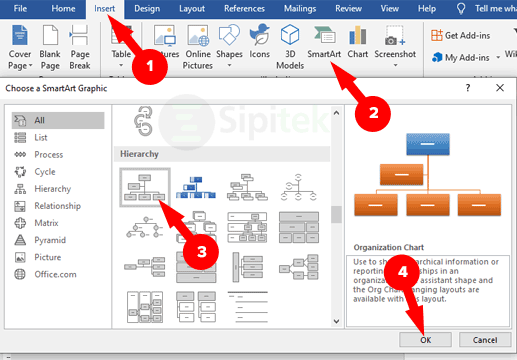
- Silahkan isi terlebih dahulu nama kotak bagan yang ada, caranya klik di salah satu kotak kemudian ketik nama yang ingin dimasukkan.
- Atur jenis, ukuran, dan warna huruf seperti biasa.
- Untuk menambahkan kotak baru, klik di salah satu kotak bagan kemudian pilih menu Design lalu pilih Add Shape, karena di sini saya akan menambahkan wali kelas (sejajar dengan ketua kelas) maka pilih Add Shape After.
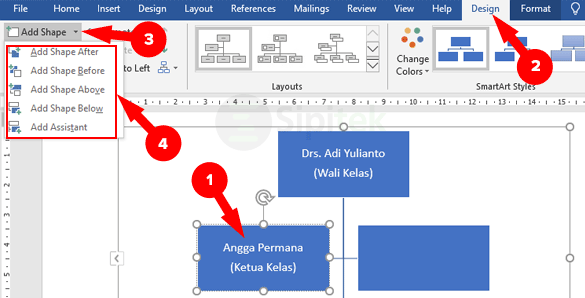
- Untuk menghapus kotak yang tidak diperlukan, klik pada garis luar kotak bagan kemudian tekan tombol Delete pada keyboard.
- Agar struktur organisasi terlihat menarik, Anda juga dapat mengubah warna bagan, caranya klik menu Design pilih menu Change Colors lalu pilih salah satu warna yang ingin digunakan.
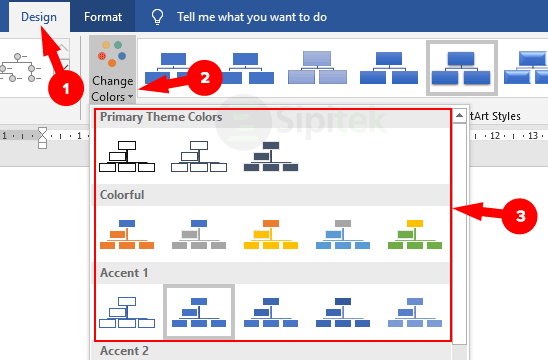
- Untuk mengubah desain bagan, caranya klik menu Design kemudian pilih salah satu desain bagan yang ingin digunakan yang ada di bagian SmartArt Styles.
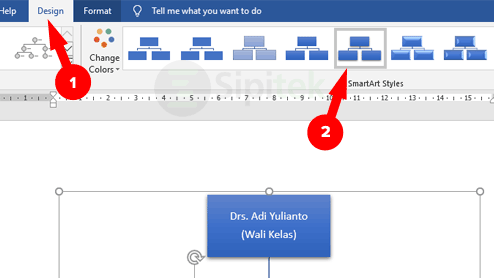
Sampai di sini Anda sudah berhasil membuat struktur organisasi di Word, untuk bagian yang lainnya silahkan atur sesuai kebutuhan. Anda dapat menggunakan opsi yang ada di menu Design dan Format untuk mempercantik tampilan bagan.
2. Lucidchart
Lucidchart merupakan aplikasi pembuat bagan berbasis situs yang bisa diakses secara online, situs ini menyediakan beragam template bagan yang bisa digunakan secara gratis.
Namun untuk bisa menggunakan alat pembuat struktur organisasi yang ada di Lucidchart, Anda perlu mendaftar terlebih dahulu.
Cara membuat struktur organisasi secara online menggunakan Lucidchart:
- Buka situs Lucidchart menggunakan browser.
- Masuk menggunakan akun Lucidchart, kalau belum punya silahkan daftar terlebih dahulu.
- Di halaman dasbor Lucidchart, pilih menu Templates.
- Pada kolom pencarian template, ketik Organization Chart lalu tekan Enter.
- Setelah itu, pilih template bagan yang ingin digunakan, sebagai contoh Company Structure Diagram, lalu klik Open Template.
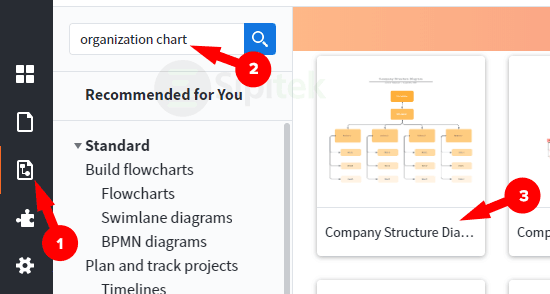
- Ubah semua tulisan yang ada di dalam bagan, caranya klik dua kali pada tulisan yang ingin diganti lalu ketik tulisan teks yang ingin dimasukkan.
- Untuk mengubah jenis, ketebalan, ukuran, dan warna huruf, caranya blok teks kemudian gunakan menu yang ada di bagian atas.
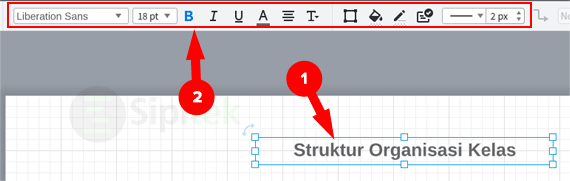
- Jika Anda ingin menambahkan kotak bagan, klik pada salah satu kotak bagan kemudian tekan Ctrl + C pada keyboard lalu tekan Ctrl + V, maka akan muncul kotak baru yang mirip dengan kotak bagan yang Anda pilih.
- Untuk menghapus bagan atau garis yang tidak diperlukan, caranya klik kanan pada elemen yang ingin dihapus lalu pilih Delete.
- Untuk menyesuaikan posisi kotak bagan dan garis penghubung bisa dilakukan dengan cara drag and drop.
- Untuk menyimpan hasilnya, klik menu File pilih Export lalu pilih jenis file yang akan digunakan, misalnya PNG. Setelah itu, klik tombol Download yang ada di pojok kanan bawah.
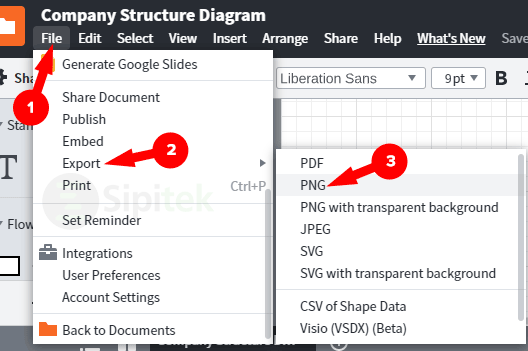
Agar tampilan struktur organisasi terlihat lebih menarik, Anda dapat memanfaatkan fitur lain yang tersedia di situs Lucidchart. Selebihnya, silahkan atur sesuai dengan kebutuhan Anda.
Penutup
Itulah beberapa cara yang bisa Anda gunakan untuk membuat struktur organisasi di Word maupun online menggunakan situs Lucidchart. Di atas hanyalah panduan singkat saja, masih banyak fitur yang bisa digunakan untuk membuat struktur menjadi tampak lebih menarik.
Jadi, apakah Anda berhasil membuat struktur organisasi? Metode mana yang Anda gunakan?. Apabila mengalami masalah atau ada yang ingin ditanyakan, silahkan tulis di kolom komentar di bawah.
